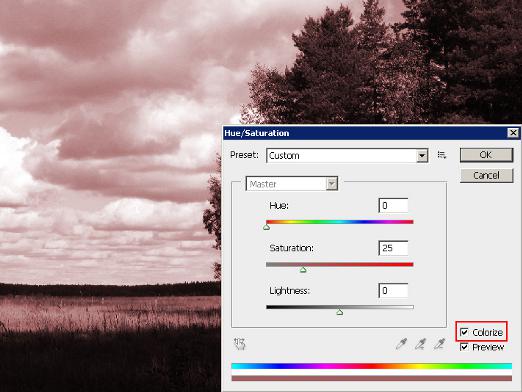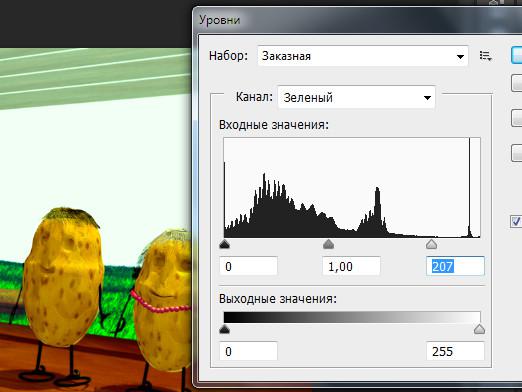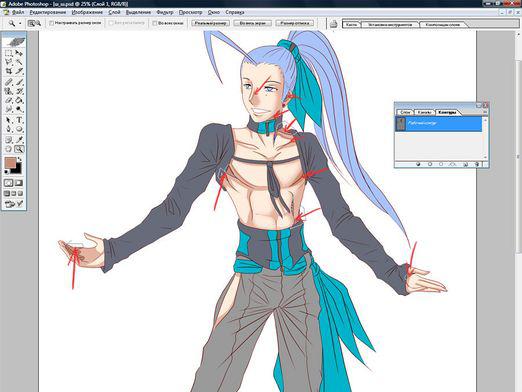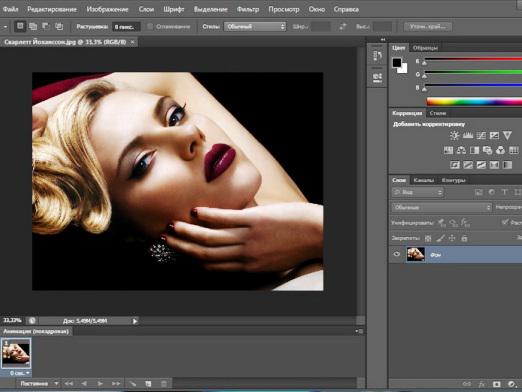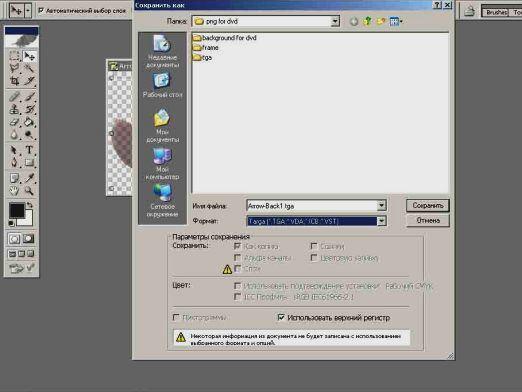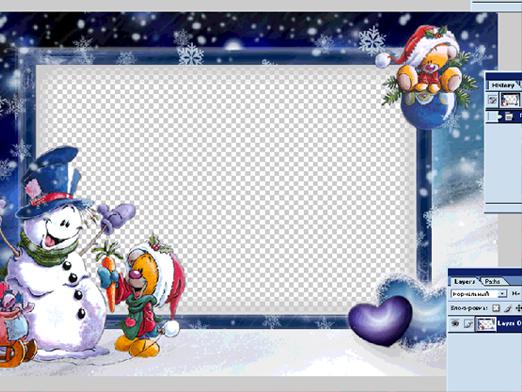Wie kann ich die Hautfarbe in Photoshop ändern?
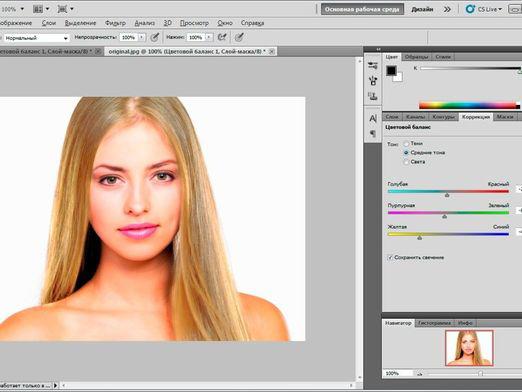
Sehr oft, wenn wir alte Fotoalben untersuchen, wirHinweis Flecken oder andere Defekte auf der Haut. Das bedeutet nicht, dass er einen schlechten Fotografen fotografiert hat, es ist nur so, dass alle Fotos so aussahen. Heutzutage ist es mit Hilfe des technischen Fortschritts möglich, eine sehr gute, kreativ ausgeführte Arbeit aus einer sehr schlechten Qualität herauszubringen. Dank Computer-Technologie können Sie in Photoshop einen Hintergrund auf der Fotokarte erstellen, die Augenfarbe, die Länge der Haare und sogar die Hautfarbe ändern. In Photoshop können Sie sogar eine alte, schwarz-weiße Fotokarte erstellen.
Lassen Sie uns versuchen, diese Situation zu erkennen. Du hast ein altes Bild von deiner Urgroßmutter, auf der sie noch immer ein Baby ist. Es scheint in Ordnung, das Outfit ist schön, unbeschwertes Lächeln, aber ... das Gesicht aus irgendeinem Grund ist merklich anders in der Farbe vom Körper. Aber alles ist reparierbar. Sie können den natürlichen Schatten der Haut mit Photoshop zurückgeben.
Hautfarbe in Photoshop
- Zuerst müssen Sie das Foto in Photoshop öffnen undErstelle eine Ebene, die die Farbe anpasst. Sie können das Symbol eines schwarzen und weißen Kreises verwenden. Es befindet sich am unteren Rand des Ebenenpanels. Klicken Sie auf das Korrekturdialogfeld und wählen Sie "Rote Töne" aus der Liste. Passen Sie dann den Ton (Farbton) +6, Sättigung -6 an.
- Sie können darauf achten, dass die Person geworden istbesser, aber es unterscheidet sich in der Farbe vom Körper. Lassen Sie die Korrektur im Gesicht, unnötige entfernen wir mit "Ebenenmaske". Füllen Sie die Maske mit schwarzer Farbe, so dass das Bild ausgeblendet und aktiviert wird. Dann invertieren Sie die Farben in der Maske durch Drücken von Strg + I. Jetzt sollten Sie einen weißen Pinsel wählen und über Ihr Gesicht malen. Um die Maske anzuzeigen, drücken Sie Alt und klicken Sie auf die Maske. Wenn Sie das Bild sehen möchten, klicken Sie auf das Korrektursymbol. Nach den Manipulationen waren Teint und Körper spürbar eingeebnet, aber noch lange nicht perfekt.
- Als nächsten Schritt müssen wir die Ebene duplizieren"Sättigung / Farbton". Stellen Sie danach die Maske so ein, dass nur bestimmte Bereiche des Fotos angepasst werden. Wählen Sie alle mit den Tasten Strg + A und suchen Sie dann die Füllfunktion im Menü "Bearbeiten" und wählen Sie die schwarze Farbe. Danach musst du wieder einen weißen Pinsel nehmen und das Gesicht auf dem Foto festhalten. Die Transparenz der Schicht sollte siebenundsechzig Prozent betragen.
- Um den Teint zu korrigierenFotos und machen es gleich in der Farbe, wie die Haut auf dem ganzen Körper, hilft Ihnen die Schicht Layer-New Adjustment Layer Curves. Diese Schicht wird Ihnen helfen, den Halbton auszurichten. Klicken Sie im Optionsfenster auf die Mitte der Kurve und ziehen Sie sie leicht zur Seite. Auf diese Weise werden die Schatten gleichmäßig in die beleuchteten Bereiche des Gesichts bewegt. Jetzt, da das Gesicht perfekt ist, bemerken Sie, dass die Körperteile leicht modifiziert sind. Lassen Sie uns sie beheben, indem Sie die Maskenfunktion für Hilfe kontaktieren. Fülle es mit Schwarz und erstelle einen Pinsel mit weißer Farbe und male dein Gesicht.
- Nach dem Schatten des Gesichts wurde das gleiche wieam Körper müssen Sie ein Kontrastmuster hinzufügen. Aktiviere die Ebene "Levels". Dann ändern Sie das Verhältnis von Licht und Schatten. Setze sie auf das Niveau von zwölf und zweihundertfünfundfünfzig.
Das ist alles. Ihre Arbeit ist abgeschlossen. Sie haben jetzt ein Bild von bemerkenswerter Qualität im Archiv. Jetzt wissen Sie, wie Sie die Hautfarbe in Photoshop ändern. Nachdem Sie ein paar Bilder bearbeitet haben, werden Sie alles "auf der Maschine" machen, und Sie werden die Anweisung nicht mehr brauchen.